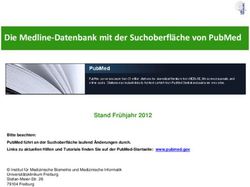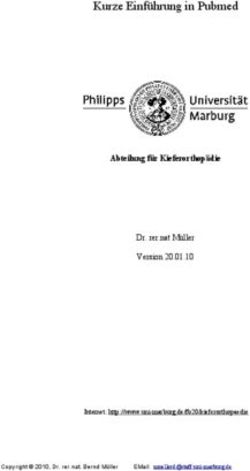Gebrauchsanweisung MC-1200AC Mesh Cube Netzwerk - ALDI Onlineshop
←
→
Transkription von Seiteninhalten
Wenn Ihr Browser die Seite nicht korrekt rendert, bitte, lesen Sie den Inhalt der Seite unten
Geräteteile
Geräteteile
1 2 x Mesh Cube 8 LAN-Anschluss (RJ 45)
2 LAN Kabel (RJ45) 9 Standfüße
3 2 x Netzadapter 10 Reset-Knopf
4 Touch-Link Fläche 11 ON/OFF-Schalter
5 Status-LED 12 Stromanschluss (DC IN)
6 LAN-Anschluss (RJ 45) 13 Pair-Taste
7 LAN-LEDs
3Inhaltsverzeichnis
Inhaltsverzeichnis
Lieferumfang....................................................................................1
Geräteübersicht............................................................................... 2
Geräteteile........................................................................................ 3
Allgemeines..................................................................................... 6
Bedienungsanleitung lesen und aufbewahren............................. 6
Zeichenerklärung............................................................................ 8
Bestimmungsgemäßer Gebrauch.................................................. 11
Sicherheit........................................................................................12
Sicherheitshinweise............................................................................ 12
Inbetriebnahme..............................................................................21
Verpackungsinhalt prüfen................................................................. 21
Anschließen des Mesh-Cube-Routers.............................................23
Verbindung mit dem Modem herstellen.........................................23
Installation als WLAN-Verstärker via App....................................... 34
Erstellung eines Gastzugangs via TouchLink Technology.......... 42
4Inhaltsverzeichnis
Passwort ändern................................................................................. 43
Auf Werkseinstellungen zurücksetzen........................................... 43
Einstellungen speichern und laden................................................ 44
Erklärung LED Farben......................................................................... 45
Fehlersuche..........................................................................................47
Weitere Einstellungen......................................................................... 51
Firmware aktualisieren....................................................................... 51
Aufbewahrung............................................................................... 52
Reinigung....................................................................................... 53
Technische Daten........................................................................... 55
Hinweise zur EU-Konformitätserklärung..................................... 59
Entsorgung..................................................................................... 62
Verpackung entsorgen...................................................................... 62
Altgerät entsorgen............................................................................. 62
Lizenzhinweise und Angebot Sourcecode...................................64
5Allgemeines
Allgemeines
Bedienungsanleitung lesen und
aufbewahren
Diese Bedienungsanleitung gehört zu dem Mesh Cube
Netzwerk MC-1200AC (im Folgenden nur „Mesh Cube“
genannt). Sie ist Bestandteil des Produkts und enthält
wichtige Informationen zur Inbetriebnahme, Handhabung und
Entsorgung.
Lesen Sie die Bedienungsanleitung, insbesondere die
Sicherheitshinweise, sorgfältig durch, bevor Sie den Mesh Cube
einsetzen. Die Nichtbeachtung dieser Bedienungsanleitung kann zu
Schäden an dem Mesh Cube führen.
Die Bedienungsanleitung basiert auf den in der Europäischen Union
gültigen Normen und Regeln.
6Allgemeines
Beachten Sie im Ausland auch landesspezifische Richtlinien und
Gesetze.
Bewahren Sie die Bedienungsanleitung für die weitere Nutzung
auf. Wenn Sie den Mesh Cube an Dritte weitergeben, geben Sie
unbedingt diese Bedienungsanleitung mit.
Eventuelle Softwareupdates sowie zusätzliche
nützliche Informationen zu Ihrem Produkt finden Sie
auf Maginon.com
7Zeichenerklärung
Zeichenerklärung
Die folgenden Symbole und Signalworte werden in dieser
Bedienungsanleitung, auf dem Gerät oder auf der Verpackung
verwendet.
GEFAHR!
Dieses Signalsymbol/-wort bezeichnet eine Gefährdung mit einem
hohen Risikograd, die, wenn sie nicht vermieden wird, den Tod oder
eine schwere Verletzung zur Folge hat.
WARNUNG!
Dieses Signalsymbol/-wort bezeichnet eine Gefährdung mit einem
mittleren Risikograd, die, wenn sie nicht vermieden wird, den Tod
oder eine schwere Verletzung zur Folge haben kann.
8Zeichenerklärung
VORSICHT!
Dieses Signalsymbol/-wort bezeichnet eine Gefährdung mit einem
niedrigen Risikograd, die, wenn sie nicht vermieden wird, eine
geringfügige oder mäßige Verletzung zur Folge haben kann.
HINWEIS!
Dieses Signalwort warnt vor möglichen Sachschäden.
Dieses Symbol gibt Ihnen nützliche
Zusatzinformationen zum Zusammenbau oder zum
Betrieb.
Produkte die mit diesem Zeichen versehen sind
werden mit Gleichstrom betrieben.
9Zeichenerklärung
12 V 1A Der Mesh Cube wird über einem externen Netzadapter
mit 12 V und mindestens 1 A betrieben werden.
Konformitätserklärung (siehe Kapitel „Hinweise zur
EU-Konformitätserklärung“): Mit diesem Symbol
gekennzeichnete Produkte erfüllen alle anzuwenden
den Gemeinschaftsvorschriften des Europäischen
Wirtschaftsraums.
Dieses Symbol zeigt Ihnen, dass Sie vor Inbetriebnahme
des Gerätes die Bedienungsanleitung lesen sollen.
10Bestimmungsgemäßer Gebrauch
Bestimmungsgemäßer Gebrauch
Bei diesem Mesh Cube handelt es sich um ein Gerät der
Informationselektronik. Es ist als WLAN-Verstärker, WLAN-Router
und WLAN-Empfänger konzipiert. Der Mesh Cube ist ausschließlich
für den Privatgebrauch bestimmt und nicht für den gewerblichen
Bereich geeignet.
Verwenden Sie den Mesh Cube nur wie in dieser
Bedienungsanleitung beschrieben. Jede andere Verwendung
gilt als nicht bestimmungsgemäß und kann zu Sachschäden oder
Personenschäden führen.
Der Hersteller oder Händler übernimmt keine Haftung für Schäden,
die durch nicht bestimmungsgemäßen oder falschen Gebrauch
entstanden sind, und für unerlaubte Veränderungen.
11Sicherheit
Sicherheit
Sicherheitshinweise
GEFAHR!
Personengefahren!
Verpackungsmaterial ist kein Spielzeug. Verpackungsfolien stellen
eine Gefahr für Kinder dar.
− Lassen Sie Kinder nicht mit der Verpackungsfolie spielen. Sie
können sich beim Spielen darin verfangen und ersticken.
12Sicherheit
GEFAHR!
Dieser Mesh Cube kann von Kindern ab 8 Jahren und darüber
sowie von Personen mit verringerten physischen, sensorischen
oder mentalen Fähigkeiten oder Mangel an Erfahrung und
Wissen benutzt werden, wenn sie beaufsichtigt werden oder
bezüglich des sicheren Gebrauchs des Mesh Cubes unterwiesen
wurden und die daraus resultierenden Gefahren verstehen.
− Kinder dürfen nicht mit dem Mesh Cube spielen.
− Reinigung und Benutzerwartung dürfen nicht von Kindern ohne
Beaufsichtigung durchgeführt werden.
− Halten Sie Kinder jünger als 8 Jahre vom Mesh Cube fern.
13Sicherheit
WARNUNG!
Stromschlaggefahr!
Fehlerhafte Elektroinstallation oder zu hohe Netzspannung können
zu elektrischem Stromschlag führen.
− Schließen Sie den Mesh Cube nur an, wenn die Netzspannung der
Steckdose mit der Angabe auf dem Typenschild übereinstimmt.
− Die für den Mesh Cube verwendete Steckdose muss jederzeit frei
und zugänglich sein, damit Sie den Mesh Cube bei einem Störfall
schnell vom Stromnetz trennen können.
− Sorgen Sie für ausreichende Belüftung. Decken Sie den Mesh
Cube nicht ab, um Überhitzung zu vermeiden.
− Öffnen Sie niemals das Gehäuse. Überlassen Sie die Reparatur
Fachkräften. Wenden Sie sich dazu an eine Fachwerkstatt. Bei
14Sicherheit
eigenständig durchgeführten Reparaturen, unsachgemäßem
Anschluss oder falscher Bedienung sind Haftungs- und
Garantieansprüche ausgeschlossen.
− Bei Reparaturen dürfen nur Teile verwendet werden, die den
ursprünglichen Gerätedaten entsprechen. In diesem Mesh Cube
befinden sich elektrische und mechanische Teile, die zum Schutz
gegen Gefahrenquellen unerlässlich sind. Die Öffnungen im
Gehäuse dienen der Belüftung und dürfen nicht verschlossen
werden.
− Der Mesh Cube darf nur in Innenbereichen verwendet werden.
− Betreiben Sie den Mesh Cube nie in Feuchträumen.
− Fassen Sie den Mesh Cube niemals mit feuchten Händen an.
− Tauchen Sie den Mesh Cube nicht in Wasser oder andere
Flüssigkeiten. Verwenden Sie keinen Dampfreiniger zur
Reinigung. Halten Sie den Mesh Cube fern von Tropf- und
15Sicherheit
Spritzwasser.
− Betreiben Sie den Mesh Cube nicht, wenn er sichtbare Schäden
aufweist.
− Wenn der Mesh Cube Rauch entwickelt, verbrannt riecht oder
ungewohnte Geräusche von sich gibt, trennen Sie ihn sofort vom
Stromnetz. Nehmen Sie ihn nicht mehr in Betrieb.
− Verwenden Sie den Mesh Cube nicht mehr, wenn die Kunststoff-
oder Metallbauteile des Produkts Risse oder Sprünge haben oder
sich verformt haben.
− Der ON-/OFF-Schalter dient nicht dazu, den Mesh Cube vom
Stromnetz zu trennen. Der Mesh Cube kann nur durch Ziehen aus
der Steckdose vollständig vom Stromnetz getrennt werden.
16Sicherheit
− Wenn Sie den Mesh Cube nicht benutzen, ihn reinigen oder wenn
eine Störung auftritt, Schalten Sie den Mesh Cube immer aus und
ziehen Sie ihn aus der Steckdose.
− Lagern Sie den Mesh Cube nie so, dass er in eine Wanne oder in
ein Waschbecken fallen kann.
− Führen Sie keinesfalls Fremdkörper in das Gehäuse des Mesh
Cube ein.
− Der Mesh Cube darf keinesfalls in explosiver Umgebung
verwendet werden. Hierzu zählen z.B.:
• Lackierereien
• Bereiche in denen Kraftstoffe oder ähnliche Stoffe verarbeitet
werden
• Bereiche in denen die Atmosphäre mit Stäuben (z.B. Holz)
belastet ist
17Sicherheit
WARNUNG!
Verletzungsgefahr!
− Verlegen Sie das LAN-Kabel so, dass es nicht zur Stolperfalle wird.
− Halten Sie den Mesh Cube von offenem Feuer und heißen Flächen
fern.
HINWEIS!
− Nur zur Benutzung mit Geräten der Informationselektronik.
− Knicken Sie Kabel nicht. Legen Sie Kabel nicht über scharfe
Kanten.
− Lesen Sie auch die Bedienungsanleitungen aller anderen Geräte,
die mit dem Mesh Cube verbunden werden.
18Sicherheit
− Datensicherheit: Daten, welche über eine Drahtlosverbindung
übermittelt werden, können gegebenenfalls auch von
unberechtigten Dritten eingesehen werden.
− Halten Sie einen ausreichenden Abstand zu anderen
elektronischen Geräten ein, um Störungen und Fehlfunktionen zu
vermeiden.
− Setzen Sie den Mesh Cube keinen Temperaturschwankungen
aus. Kondensation kann zu Kurzschlüssen führen. Lassen Sie das
Gerät vor dem Anschließen an das Stromnetz gegebenenfalls
akklimatisieren (ca. 2 Stunden lang).
− Umgebungsbedingungen für den Betrieb: Der Mesh Cube darf
nur bei moderaten/r Temperaturen (0 bis +40 °C) und Luftfeuchte
(rF 10 bis 90 %, nicht kondensierend) eingesetzt werden.
− Der Mesh Cube verbraucht auch in den Modi „Standby“ und „Aus“
eine geringe Menge an Strom. Der Stromverbrauch kann nur
19Sicherheit
durch Ziehen aus der Steckdose vollständig beendet werden.
− Bei Problemen des Produktes aufgrund statischer Entladungen
oder Stromschwankungen, trennen Sie den Mesh Cube vom
Stromnetz, lassen es eine Minute abkühlen und verbinden den
Mesh Cube wieder mit dem Stromnetz.
20Inbetriebnahme
Inbetriebnahme
Verpackungsinhalt prüfen
1. Nehmen Sie die Mesh Cubes aus der Verpackung. Kontrollieren
Sie, ob die Mesh Cubes oder die Einzelteile Schäden aufweisen.
2. Entfernen Sie das Verpackungsmaterial und sämtliche
Schutzfolien.
3. Verwenden Sie niemals einen beschädigten Mesh Cube. Falls
Ihnen Schäden auffallen, wenden Sie sich an den Hersteller über
die auf der Garantiekarte angegebene Serviceadresse.
21Inbetriebnahme
4. Prüfen Sie, ob die Lieferung vollständig ist (siehe Abb. A – Kapitel
Lieferumfang auf Seite 1):
• 2x Mesh Cube
• LAN-Kabel (RJ 45)
• 2 x Netzadapter
• Bedienungsanleitung
• Garantiekarte
GEFAHR!
Erstickungsgefahr!
Verpackungsmaterial ist kein Spielzeug. Halten Sie Kunststofffolien
und -beutel sowie die Verpackung von Babys und Kleinkindern fern.
Es besteht Erstickungsgefahr.
22Inbetriebnahme
Anschließen des Mesh-Cube-Routers
1. Wählen Sie einen der beiden Mesh-Cubes um ihn als Mesh-Router
mit dem Internet zu verbinden.
2. Sobald der Mesh-Router eingerichtet ist, schließen Sie den
zweiten Mesh-Cube an das Stromnetz an, er wechselt in den
„Extender-Modus“ und wird automatisch mit dem Mesh-Cube-
Router gekoppelt.
Verbindung mit dem Modem herstellen
1. Trennen Sie das Modem von der Stromversorgung. Lassen
Sie das Modem an der Wandsteckdose für Ihren Internetdienst
angeschlossen. Wenn Ihr Modem über eine Batterie als Backup
verfügt, entfernen Sie die Batterie.
2. Schließen Sie Ihr Modem an und schalten Sie es ein. Wenn Ihr
Modem ein Batterie-Backup verwendet, legen Sie die Batterie
23Inbetriebnahme
wieder ein.
3. Schließen Sie Ihr Mesh-Cube-Router mit dem im Lieferumfang
des Routers enthaltenen Ethernet-Kabel (LAN Kabel) an den
Internetanschluss Ihres Routers an.
4. Schließen Sie den Netzadapter an Ihren Router an und stecken Sie
ihn in eine Steckdose.
• Wenn die Status-LED auf der Oberseite des Gerätes nicht in
lila leuchtet, vergewissern Sie sich, dass der Netzadapter
ordnungsgemäß mit dem Router und der Steckdose verbunden ist.
Option A: Einrichtung über LAN-Kabel-Verbindung
Verbinden Sie ein Endgerät (z. B. Computer) über ein LAN-Kabel mit
dem LAN-Anschluss 8 .
24Inbetriebnahme
Option B: Einrichtung über WLAN-Verbindung
1. Schalten Sie den Mesh Cube Router ein.
2. Aktivieren Sie am gewünschten WLAN-fähigen Endgerät die
Einstellung „IP-Adresse automatisch beziehen“. Achten Sie bei
einem Smartphone oder Tablet darauf, dass die Option „Mobile
Daten“ deaktiviert ist. Verbinden Sie das Endgerät mit dem WLAN
„Maginon MeshGo_XXXX“.
• Um sich mit diesem WLAN verbinden zu können, verwenden Sie
den Netzwerkschlüssel „Admin12345“
3. Öffnen Sie den Internetbrowser. Sie sollten angezeigt bekommen,
dass keine Internetverbindung vorhanden ist.
4. Geben Sie die Adresse 192.168.10.1 in die Adresszeile
des Internetbrowsers ein. Wahlweise können Sie
den nebenstehenden QR-Code einscannen.
25Inbetriebnahme
5. Die Startseite der Konfiguration des Mesh-Cubes öffnet sich
(siehe Abb. 1).
Abb. 1
6. Wählen Sie die gewünschte Sprache aus.
7. Geben Sie im Feld Passwort: admin ein.
26Inbetriebnahme
8. Klicken Sie auf „Einloggen“.
Abb. 2
9. Wählen Sie Ihr Land/ Region und die Zeitzone aus. Für
Deutschland wählen Sie als Land/Region CE/ETSI (EU) und die
Zeitzone (UTC+01:00) aus.
27Inbetriebnahme
10. Bei der ersten Anmeldung werden Sie aufgefordert, das
voreingestellte Passwort zu ändern.
Sicheres Passwort wählen
Um eine größtmögliche Sicherheit zu ermöglichen,
sollte das Passwort
• aus 10 Zeichen bestehen und
• Groß-, Kleinbuchstaben, Sonderzeichen sowie
Ziffern enthalten.
Beispiel: cK4d^1sT+Y
Notieren Sie sich das Passwort und bewahren Sie es an
einem für andere Personen nicht zugänglichen Ort auf.
11. Klicken Sie auf „Speichern“.
28Inbetriebnahme
Abb. 3
12. Geben Sie im Feld „SSID“ nun einen neuen Namen für das WLAN
ein, welches nach erfolgreicher Installation vom Mesh-Cube
erzeugt wird.
29Inbetriebnahme
13. Zusätzlich muss eine statische IP angegeben werden, falls das
Netzwerk kein DHCP verwendet. In den meisten Heimnetzwerken
ist aber DHCP vorhanden, so dass dann keine Änderung
notwendig ist. Der Eintrag der Statischen IP sind Einstellungen für
fortgeschrittene Nutzer. Sollten dazu Fragen auftreten, wenden
Sie sich bitte an Ihren Systemadministrator.
30Inbetriebnahme
Wenn Sie für das neu erzeugte WLAN den gleichen SSID-
Namen eingeben wie für Ihr bisheriges WLAN, verbinden
sich Ihre Endgeräte automatisch mit dem WLAN mit dem
stärksten Signal.
Sicheres Passwort wählen
Um eine größtmögliche Sicherheit zu ermöglichen,
sollte das Passwort
• aus 10 Zeichen bestehen und
• Groß-, Kleinbuchstaben, Sonderzeichen sowie
Ziffern enthalten.
Beispiel: cK4d^1sT+Y
Notieren Sie sich das Passwort und bewahren Sie es an
einem für andere Personen nicht zugänglichen Ort auf.
14. Klicken Sie auf „Anwenden“, um die Daten an den Mesh-Cube zu
31Inbetriebnahme
übermitteln.
Abb. 4
15. Nachdem der Mesh-Cube erfolgreich eingerichtet wurde,
müssen Sie über die Netzwerkeinstellungen Ihres Smartphones
erneut eine Verbindung zu dem neuen Netzwerk herstellen.
Bei der ersten Anmeldung wird das Passwort zum neuen WLAN
32Inbetriebnahme
Netz erneut abgefragt, danach wird die Verbindung ohne
Passwortabfrage automatisch aufgebaut.
16. Aktivieren Sie die auf Ihrem Smartphone oder Tablet die Option
„Mobile Daten“ wieder.
33Inbetriebnahme Installation als WLAN-Verstärker via App Die nachfolgende Anleitung bezieht sich auf eine Installation mit der Android App. Anzeigen auf der iOS-App können von den angezeigten Bildschirminhalten abweichen. 1. Installieren Sie die kostenfreie App „Maginon MeshGo“ auf Ihrem Smartphone. 2. Vergewissern Sie sich, dass der ON/OFF-Schalter des Mesh Routers auf OFF gestellt ist. 3. Schließen Sie Ihr Mesh-Cube-Router mit dem im Lieferumfang des Routers enthaltenen Ethernet-Kabel an den Internetanschluss Ihres Routers an. 4. Schließen Sie den Netzadapter an Ihren Router an und stecken Sie ihn in eine gut zugängliche Steckdose. 34
Inbetriebnahme
5. Wenn die Status-LED auf der Oberseite des Gerätes nicht in
lila leuchtet, vergewissern Sie sich, dass der Netzadapter
ordnungsgemäß mit dem Router und der Steckdose verbunden
ist.
6. Schalten Sie den Mesh-Cube ein, indem Sie den ON/OFFSchalter
auf ON schieben.
7. Wechseln Sie in die WLAN-Einstellungen Ihres Smartphones
und verbinden sich mit dem Maginon_MeshGo_XXXX. Um sich
mit diesem WLAN verbinden zu können, verwenden Sie den
Netzwerkschlüssel „Admin12345“.
35Inbetriebnahme
8. Starten Sie die App. In dem Menüpunkt
„Lokal angeschlossenes Gerät“ sollte
nun der „Maginon_MeshGo_XXXX“
angezeigt werden. Tippen Sie auf das
Modell „Maginon_MeshGo_XXXX“
(siehe Abb. 5).
9. Die Startseite der Konfiguration des
Mesh-Cubes öffnet sich (siehe Abb. 6).
10. Wählen Sie die gewünschte Sprache
aus.
11. Geben Sie im Feld Passwort: admin ein.
12. Klicken Sie auf „Einloggen“.
13. Wählen Sie Ihr Land/ Region und die
Zeitzone, in dem Sie sich befinden, aus.
Für Deutschland wählen Sie als Land/ Abb. 5
36Inbetriebnahme
Region CE/ETSI (EU) und die Zeitzone
(UTC+01:00) aus.
14. Bei der ersten Anmeldung werden
Sie aufgefordert, das voreingestellte
Passwort zu ändern.
Sicheres Passwort wählen
Um eine größtmögliche Sicherheit zu
ermöglichen, sollte das Passwort
• aus 10 Zeichen bestehen und
• Groß-, Kleinbuchstaben,
Sonderzeichen sowie Ziffern enthalten.
Beispiel: cK4d^1sT+Y
Notieren Sie sich das Passwort und
bewahren Sie es an einem für andere
Abb. 6
Personen nicht zugänglichen Ort auf.
37Inbetriebnahme
15. Klicken Sie auf „Speichern“. (siehe
Abb.7)
16. Geben Sie im Feld „SSID“ nun einen
neuen Namen für das WLAN ein,
welches nach erfolgreicher Installation
vom Mesh-Cube erzeugt wird. (siehe
Abb.8)
Abb. 7
38Inbetriebnahme
Zusätzlich muss eine statische IP angegeben werden,
falls das Netzwerk kein DHCP verwendet. In den
meisten Heimnetzwerken ist aber DHCP vorhanden,
so dass dann keine Änderung notwendig ist. Der
Eintrag der Statischen IP sind Einstellungen für
fortgeschrittene Nutzer. Sollten dazu Fragen auftreten,
wenden Sie sich bitte an Ihren Systemadministrator.
Wenn Sie für das neu erzeugte WLAN den gleichen
SSID-Namen eingeben wie für Ihr bisheriges WLAN,
verbinden sich Ihre Endgeräte automatisch mit dem
WLAN mit dem stärksten Signal.
39Inbetriebnahme 18. Ändern Sie ggf. das voreingestellte WiFi Passwort. Sicheres Passwort wählen Um eine größtmögliche Sicherheit zu ermöglichen, sollte das Passwort • aus 10 Zeichen bestehen und • Groß-, Kleinbuchstaben, Sonderzeichen sowie Ziffern enthalten. Beispiel: cK4d^1sT+Y Notieren Sie sich das Passwort und bewahren Sie es an einem für andere Personen nicht zugänglichen Ort auf. 40
Inbetriebnahme
19. Klicken Sie auf „Anwenden“, um
die Daten an den Mesh-Cube zu
übermitteln.
20. Nachdem der Mesh-Cube erfolgreich
eingerichtet wurde, müssen Sie
über die Netzwerkeinstellungen
Ihres Smartphones erneut eine
Verbindung zu dem neuen Netzwerk
herstellen.
Bei der ersten Anmeldung wird das
Passwort zum neuen WLAN Netz
erneut abgefragt, danach wird die
Verbindung ohne Passwortabfrage
automatisch aufgebaut
Abb. 8
41Inbetriebnahme Erstellung eines Gastzugangs via TouchLink Technology 1. Berühren Sie den Sensorbereich auf der Oberseite des Mesh- Cubes. Die Status LED fängt danach an blau zu Blinken. 2. Innerhalb von zwei Minuten (Standart Einstellung) kann sich jeder Gast in das Netzwerk Maginon MeshGO_Touch ohne Eingabe eines Passwortes einwählen. 3. Die Zeiteinstellung zur Aktivierung des Gastzugangs können Sie in der Maginon MeshGo App im Menüpunkt XXX Touch-Link von 30 Sekunden bis max. 3 min einstellen. 42
Inbetriebnahme
Passwort ändern
Bei Werkseinstellungen lautet das Zugangspasswort des WLAN-
Verstärkers „admin“. Dieses Passwort muss unbedingt geändert
werden, da das WiFi-Netzwerk sonst nicht ausreichend geschützt ist.
Wählen Sie im Webinterface (Adresse 192.168.101 im Internetbrowser)
den Bereich „Setup“ und dann die Option „Anmeldekennwort“.
Auf Werkseinstellungen zurücksetzen
Es kann hilfreich sein, den WLAN-Verstärker auf seine
Werkseinstellungen zurückzusetzen, um eine neue Installation
durchzuführen.
1. Vergewissern Sie sich, dass der ON/OFF-Schalter auf OFF gestellt
ist.
43Inbetriebnahme
2. Verbinden Sie den WLAN-Verstärker mit einer geeigneten
Steckdose.
3. Schalten Sie den WLAN-Verstärker ein, indem Sie den ON/OFF-
Schalter 5 auf ON schieben.
4. Halten Sie die RESET-Taste 13 mit Hilfe eines spitzen
Gegenstands 10 Sekunden lang gedrückt, bzw. bis die LED des
MeshGo Routers wieder lila leuchtet. Der WLAN-Verstärker startet
mit Werkseinstellungen neu.
Einstellungen speichern und laden
Diese Funktion kann nur über das Webinterface (Adresse 192.168.101
im Internetbrowser) ausgeführt werden.
Wählen Sie im Konfigurationsmenü „Setup“ die Option
„Einstellungen Speichern/wiederherstellen“.
44Inbetriebnahme
Über die Funktion „Werkseinstellung“ können Sie den WLAN-
Verstärker auf die Werkseinstellungen zurück setzen.
Erklärung LED Farben
LED Farbe Bedeutung
Kein Licht Nicht eingeschaltet oder ohne Strom
Dauerhaft Lila Start
Dauerhaft Blau Verbunden
Blau blinkend „TouchLink“ ist aktiviert oder die Verbindung
zu einem Mesh-Cube wird aufgebaut
45Inbetriebnahme
Dauerhaft Rot das Signal zwischen den Mesh-Cubes ist
zu schwach, positionieren Sie das Gerät an
einem anderen Ort oder verkürzen Sie den
Abstand zwischen den Geräten
Rot blinkend Fehler, das Gerät konnte nicht verbunden
werden
46Inbetriebnahme
Fehlersuche
Eventuelle Softwareupdates sowie zusätzliche
nützliche Informationen zu Ihrem Produkt finden Sie
auf Maginon.com
= Problem = Lösung
Die LEDs am Mesh-Cube leuchten nicht, nachdem dieser in die
Steckdose eingesteckt wurde.
Überprüfen Sie, ob der auf der Rückseite befindliche
Schiebeschalter am Mesh-Cube auf ON steht und ob der Mesh-
Cube eingeschaltet ist.
Überprüfen Sie, ob die genutzte Steckdose funktioniert, indem
Sie ein anderes Gerät daran anschließen.
47Inbetriebnahme
Bei der Ersteinrichtung wird das offene WLAN-Netz „Maginon_
MeshGo“ in dem WLAN-fähigen Endgerät (Mobiltelefon, PC,
Laptop) nicht angeboten.
Überprüfen Sie, ob der Mesh-Cube eingeschaltet ist.
Nutzen Sie die Reset-Funktion, um den Mesh-Cube auf
Werkseinstellung zurück zu setzen. Drücken Sie dazu mit einem
dünnen Gegenstand (z.B. Büroklammer) für ca. 6 Sekunden
in die Reset-Öffnung auf der Rückseite des Mesh-Cubes. Nach
dem Neustart des Mesh-Cubes steht das offene Netz „Maginon_
MeshGo“ zur Verfügung.
Nach dem Aufrufen des Einrichtungsassistenten über die Adresse
192.168.10.1 können Sie sich mit dem Standard-Login nicht anmelden.
Nutzen Sie die Reset-Funktion, um den Mesh-Cube auf
Werkseinstellung zurück zu setzen. Drücken Sie dazu mit einem
dünnen Gegenstand (z. B. Büroklammer) für ca. 6 Sekunden
in die Reset-Öffnung auf der Rückseite des Mesh-Cubes. Nach
48Inbetriebnahme
dem Neustart des WLAN-Repeaters können Sie sich mit dem
standardmäßig vorgegebenen Login anmelden.
Nach Einrichtung des Mesh-Cubes kann der Einrichtungsassistent
über die Adresse 192.168.10.1 nicht aufgerufen werden.
Nachdem der Mesh-Cube mit einem Netzwerk verbunden
wurde, kann der Einrichtungsassistent nicht mehr aufgerufen
werden. Sollten Sie Änderungen an der Einrichtung durchführen
wollen, nutzen Sie die Reset-Funktion, um den Mesh-Cube auf
Werkseinstellung zurück zu setzen.
Drücken Sie dazu mit einem dünnen Gegenstand
(z. B. Büroklammer) für ca. 6 Sekunden in die Reset-Öffnung auf
der Rückseite des Mesh-Cubes. Nach dem Neustart des Mesh-
Cubes steht das offene Netz „Maginon_MeshGo“ erneut zur
Verfügung und der Einrichtungsassistent kann über 192.168.10.1
aufgerufen werden.
49Inbetriebnahme
Nach dem Einrichten des Mesh-Cube mit dem ausgewählten
Netzwerk wird bei der WLAN-Verbindung die Fehlermeldung
„Keine Internetverbindung verfügbar“ angezeigt.
Überprüfen Sie das eingegebene Passwort. Bei Eingabe eines
falschen Passwortes kann keine ordnungsgemäße Verbindung
zum zu verstärkenden Netzwerk aufgebaut werden.
Führen Sie einen Reset am Mesh-Cubes durch. Starten Sie die
Einrichtung erneut.
Durch statische Entladung kann es dazu kommen, dass das Gerät
nicht mehr wie gewünscht funktioniert oder von selbst neu startet
und danach nicht mehr bestimmungsgemäß funktioniert.
In diesem Fall trennen Sie das Gerät vom Stromnetz, lassen das
Gerät mindestens eine Minute abkühlen, und verbinden das
Gerät wieder mit dem Stromnetz. Das Gerät sollte nun wieder
bestimmungsgemäß funktionieren.
50Inbetriebnahme
Weitere Einstellungen
HINWEIS!
Mögliche Sachschäden durch Fehlbedienung!
Nehmen Sie keine anderen Einstellungen als die in dieser
Bedienungsanleitung beschriebenen vor. Alle anderen
Einstellungen sollten ausschließlich von entsprechend qualifizierten
Personen vorgenommen werden.
Firmware aktualisieren
Wenn eine neue Firmware/Software für den WLAN-Verstärker
verfügbar ist, können Sie diese nachträglich installieren. Wählen
Sie hierzu im Konfigurationsmenü „Setup“ die Option „Firmware
upgraden“. Folgen Sie den Anweisungen auf dem Monitor.
51Aufbewahrung
HINWEIS!
− Unterbrechen Sie NICHT die Installation
− Schließen Sie während des Speicherns NICHT den Browser
− Trennen Sie NICHT die Verbindung zum Computer
− Schalten Sie den Mesh Cube NICHT aus
− Der Mesh Cube ist ggf. durch das missglückte Update unbrauchbar
bzw. zerstört.
Aufbewahrung
Lagern Sie den Mesh Cube in der Originalverpackung. Lagern Sie
den Mesh Cube an einem sauberen und trockenen Ort, außerhalb
der Reichweite von Kindern.
52Reinigung
Reinigung
HINWEIS!
Verbrennungsgefahr!
Der Mesh Cube wird während des Betriebs sehr warm!
− Lassen Sie den Mesh Cube vor jeder Reinigung vollständig
abkühlen!
HINWEIS!
Kurzschlussgefahr!
In das Gehäuse eingedrungenes Wasser kann einen Kurzschluss
verursachen.
− Tauchen Sie den Mesh Cube niemals in Wasser.
53Reinigung
− Achten Sie darauf, dass kein Wasser in das Gehäuse gelangt.
HINWEIS!
Hinweis auf mögliche Sachschäden!
Unsachgemäßer Umgang mit dem Mesh Cube kann zu
Beschädigung führen.
− Verwenden Sie keine aggressiven Reinigungsmittel, Bürsten
mit Metall- oder Nylonborsten sowie scharfe oder metallische
Reinigungsgegenstände (wie Messer, harte Spatel und
dergleichen). Diese können die Oberflächen beschädigen.
− Geben Sie den Mesh Cube keinesfalls in die Spülmaschine. Sie
würden ihn dadurch zerstören.
1. Schalten Sie den Mesh Cube vor der Reinigung aus und trennen
Sie ihn von der Steckdose.
54Technische Daten
2. Lassen Sie den Mesh Cube vollständig abkühlen.
3. Wischen Sie den Mesh Cube mit einem leicht angefeuchteten
Tuch ab. Lassen Sie danach alle Teile vollständig trocknen.
Technische Daten
Modell: MC-1200AC
Netzadapter: DongGuan Guangshu Electricak
Technology Co., Ltd.
Modell: P120W1000E
Eingang: 100-240 V~ | 50/60 Hz | 250 mA
Ausgang: 12,0 V 1,0 A ,12,0 W
Schutzklasse II
55Technische Daten
Leistungsaufnahme: 0,1 W (Ausgeschaltet) , 6 W (In Betrieb),
11 W (Bei Volllast)
Kommunikation
Anschluss: Drahtlos & Netzwerkkabel
Datenübertragungsrate: Bis zu 1167 MBit/s in der gesamten
Bandbreite
5 GHz: 867 MBit/s
2,4 GHz: 300 Mbit/s
Wireless Standard: IEEE 802.11 ac/a/n/g/b
Betriebsmodi: Router und Verstärker
Verschlüsselungen: WPA/WPA2Mix, WPA-PSK, WPA2-PSK
Antennen: 4x 3dBi-Omnidirektionale-
Richtfunkantennen
56Technische Daten
Frequenzbereich / Sendeleistung:
2,4 GHz IEEE 802.11 2400 -2482 MHz
ac/a/n/g/b: max. Sendeleistung 19 dBm
5 GHz IEEE 802.11 5150 – 5350 MHz
ac/a/n/g/b: max. Sendeleistung 20 dBm
5470-5725 MHz
max. Sendeleistung 20 dBm
Betriebstemperatur: 0°C ~ 40ºC
Lagertemperatur: -10°C ~ 70ºC
Luftfeuchte: rF 10 %-90 %, nicht kondensierend
Gewicht: ca. 292 g
Abmessungen (H x B x T): 90 x 90 x 95 mm
57Technische Daten
Eventuelle Softwareupdates sowie zusätzliche
nützliche Informationen zu Ihrem Produkt finden Sie
auf Maginon.com
58Hinweise zur EU-Konformitätserklärung
Hinweise zur
EU-Konformitätserklärung
Hiermit erklärt die supra Foto-Elektronik-Vertriebs-GmbH, dass der
Funkanlagentyp „Maginon MC-1200AC“ der Richtlinie 2014/53/EU
entspricht.
Der vollständige Text der EU-Konformitätserklärung ist
unter der folgenden Internetadresse verfügbar:
https://downloads.maginon.de/downloads/konformitaetserklaerung/
supra Foto-Elektronik-Vertriebs GmbH
Denisstraße 28A, 67663 Kaiserslautern, Deutschland
59Hinweise zur EU-Konformitätserklärung Inverkehrbringer: supra Foto-Elektronik-Vertriebs GmbH, Denisstraße 28 A, 67663 Kaiserslautern, Deutschland Servicepartner: Protel Dienstleistungs- u. Handels GmbH, Denisstraße 28 A, 67663 Kaiserslautern, Deutschland 60
Hinweise zur EU-Konformitätserklärung
Bedingt durch den 5 GHz-Frequenzbereich der
eingebauten Wireless LAN Lösung ist der Gebrauch
in den EU‑Ländern nur innerhalb von Gebäuden
gestattet.
AT BE BG CZ DK EE FR DE IS IE IT
EL ES CY LV LI LT LU HU MT NL NO
PL PT RO SI SK TR FI SE CH UK HR
AT = Österreich, BE = Belgien, CZ = Tschechien, DK = Dänemark,
EE = Estland, FR = Frankreich, DE = Deutschland, IS = Island, IE = Irland,
IT = Italien, EL = Griechenland, ES = Spanien, CY = Zypern, LV = Lettland,
LT = Litauen, LU = Luxemburg, HU = Ungarn, MT = Malta, NL = Niederlande,
NO = Norwegen, PL = Polen, PT = Portugal, RO = Rumänien, SI = Slowenien,
SK = Slowakei, TR = Türkei, FI = Finnland, SE = Schweden, CH = Schweiz,
UK = Vereintes Königreich, HR = Kroatien
61Entsorgung
Entsorgung
Verpackung entsorgen
Entsorgen Sie die Verpackung sortenrein. Geben
Sie Pappe und Karton zum Altpapier, Folien in die
Wertstoff-Sammlung.
Altgerät entsorgen
(Anwendbar in der Europäischen Union und anderen europäischen
Staaten mit Systemen zur getrennten Sammlung von Wertstoffen)
Altgeräte dürfen nicht in den Hausmüll!
(alle mit dem Symbol gekennzeichneten Geräte
unterliegen der Richtlinie 2012/19/EU)
Sollte der Mesh Cube einmal nicht mehr benutzt werden
können, so ist jeder Verbraucher gesetzlich verpflichtet,
62Entsorgung
Altgeräte getrennt vom Hausmüll, z. B. bei einer Sammelstelle
seiner Gemeinde/seines Stadtteils, abzugeben. Damit wird
gewährleistet, dass Altgeräte fachgerecht verwertet und negative
Auswirkungen auf die Umwelt vermieden werden. Deswegen sind
Elektrogeräte mit dem hier abgebildeten Symbol gekennzeichnet.
63Lizenzhinweise und Angebot Sourcecode Der WLAN-Verstärker enthält Softwarebestandteile, die von den Rechteinhabern als Freie Software bzw. Open Source Software lizen- ziert werden. Die Urhebervermerke und Lizenztexte finden Sie hier: http://gpl.supra-elektronik.com/ Sie können den Quellcode dieser Softwarebestandteile von uns auf einem Datenträger erhalten, wenn Sie innerhalb von drei Jahren nach dem Vertrieb des Mesh-Cube durch uns bzw. zumindest solange, wie wir Support und Ersatzteile für den Mesh-Cube anbieten, eine Anfrage an unsere Kundenbetreuung an folgende Adresse stellen: supra Foto-Elektronik-Vertriebs GmbH Denisstraße 28 A, 67663 Kaiserslautern, Deutschland (oder per E-Mail an: support@protel-service.com)
Betreff: „Quellcode Maginon MC-1200AC“ Sofern der Mesh-Cube proprietäre Softwarebestandteile enthält, die von uns stammen und mit einer Bibliothek unter der GNU Lesser oder Library General Public License verlinkt sind, gestatten wir das Reengineering dieser proprietären Softwarebestandteile zum Debugging von Bearbeitungen und die Vornahme von Bearbeitungen für Ihren eigenen Gebrauch. Die Weitergabe von Bearbeitungen proprietärer Softwarebestandteile ist hingegen nicht gestattet. Haftungs- und Gewährleistungshinweise der Rechteinhaber: „This program comes with ABSOLUTELY NO WARRANTY; for details see Sec. 11 and 12 of the GNU General Public License, Version 2.“ „This program comes with ABSOLUTELY NO WARRANTY; for details see Sec. 15 and 16 of the GNU General Public License, Version 3.“ „This program comes with ABSOLUTELY NO WARRANTY; for details see Sec. 15 and 16 of the GNU Lesser General Public License, Version 2.1.“
IM_MC-1200AC_A7_DE_HD+OS_v1.0_221207_221208_221209 supra Foto-Elektronik-Vertriebs-GmbH Denisstr. 28 A, 67663 Kaiserslautern, Deutschland
Sie können auch lesen